Выполнение базовых задач администрирования коннекторов
В этом разделе вы познакомитесь с основным набором задач администрирования, которые вам придется решать независи мо от типа коннектора.
Назначение локальных и удаленных серверов-плацдармов
Серверы-плацдармы выступают в роли ретрансляторов под ключений для групп маршрутизации, и бывают локальными и удаленными. Локальные серверы-плацдармы действуют как инициаторы трафика сообщений, а удаленные — как получа тели этого трафика. У каждого коннектора есть свои особен ности работы с серверами-плацдармами.
В случае с коннекторами групп маршрутизации у вас мо жет быть несколько локальных серверов-плацдармов, но лишь один удаленный сервер-плацдарм. Установка серверов-плац дармов описана в пунктах 6 и 7 раздела «Установка коннекто ров групп маршрутизации».
В случае с коннекторами SMTP у вас может быть не сколько локальных серверов-плацдармов, идентифицируе мых с помощью виртуальных серверов SMTP на локальном сервере, для которого вы настраиваете коннектор. Однако удаленные серверы-плацдармы подробно не описываются.
Вам следует назначить интеллектуальный узел или по запи сям почтовых обменов DNS найти удаленные почтовые сер веры в указанной группе маршрутизации. Эти серверы выс тупают затем в роли удаленных серверов-плацдармов. Для задания серверов-плацдармов для коннекторов SMTP вы полните пункты с 5 по 8 из раздела «Установка коннекторов SMTP».
В случае с коннекторами Х.400 у вас может быть один ло кальный и один удаленный сервер-плацдарм. Поэтому в этом случае отказоустойчивость и равномерная загрузка достигается только путем установки нескольких коннекторов. Для коннек торов Х.400 серверы-плацдармы задаются с помощью локаль ного и удаленного имен Х.400, назначаемых вами для данного коннектора.
Установка ограничений на доставку
С помощью ограничений на доставку вы можете принимать или отклонять сообщения до их прохождения через коннек тор. Эти ограничения распространяются на конкретные адреса электронной почты отправителей. По умолчанию не действу ют никакие ограничения на доставку сообщений, то есть кон некторы принимают все сообщения от любых отправителей.
Чтобы настроить коннектор для приема сообщений только от конкретных отправителей, проделайте следующее.
1. Запустите System Manager, а затем найдите узел Connectors.
2. Щелкните правой кнопкой мыши нужный вам коннектор, а затем выберите Properties.
3. Выберите вкладку Delivery Restrictions, показанную на Рис. 14-13.
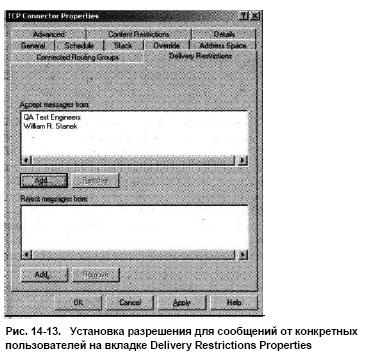
Рис. 14-13. Установка разрешения для сообщений от конкретных пользователей на вкладке Delivery Restrictions Properties
4. В разделе Accept ^Messages From щелкните Add, а затем в диалоговом окне Select Recipient выберите пользователей, контакты и группы, от которых можно принимать сообще ния. Сообщения от остальных отправителей будут автома тически отклоняться.
5. В разделе Reject Messages From выберите любое имя из списка и щелкните Remove. Повторите действие для всех остальных имен в списке Reject Messages From.
6. Щелкните ОК.
Чтобы настроить коннектор для отклонения сообщений от конкретных отправителей и для приема всех остальных сооб щений, проделайте следующее.
1. Запустите System Manager, а затем найдите узел Connectors.
2. Щелкните правой кнопкой мыши нужный вам коннектор, а затем выберите Properties.
3. Выберите вкладку Delivery Restrictions, показанную на Рис. 14-13.
4. В разделе Reject Messages From щелкните Add, а затем в диалоговом окне Select Recipient выберите пользователей, контакты и группы, сообщения от которых нужно откло нить. Сообщения от остальных отправителей принимают ся автоматически.
5. В разделе Accept Messages From выберите любое имя из списка и щелкните Remove. Повторите действие для всех остальных имен в списке Accept Messages From.
6. Щелкните ОК.
Установка ограничений на содержание Ограничениями на содержание задаются приоритеты, типы и размеры разрешенных сообщений, передаваемых через коннек тор. По умолчанию никакие ограничения на содержание не установлены.
Чтобы установить ограничения на содержание, проделай те следующее.
1. Запустите System Manager, а затем найдите узел Connectors.
2. Щелкните правой кнопкой мыши нужный вам коннектор, а затем выберите Properties.
429 3. Выберите вкладку Content Restrictions, показанную на Рис. 14-14.
4. С помощью предлагаемых параметров установите приори теты и типы разрешенных сообщений. Системные сообще ния включают сообщения NDR и некоторые другие типы системных сообщений. Несистемными считаются все сооб щения, отправляемые пользователями.
5. Чтобы ограничить размер передаваемых через коннектор сообщений, установите флажок Only Messages Less Than (KB), а затем задайте максимальный размер сообщения в килобайтах.
6. Щелкните ОК.
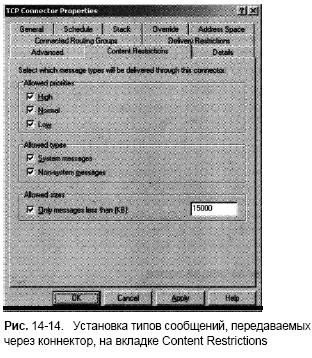
Рис. 14-14. Установка типов сообщений, передаваемых через коннектор, на вкладке Content Restrictions
Установка издержек маршрутизации для коннекторов Издержки маршрутизации (routing cost) играют ключевую роль при оптимизации маршрутизации сообщений. Когда два или больше коннекторов устанавливают связь с одними сер верами или группами маршрутизации, коннектор с меньшими издержками маршрутизации имеет преимущество перед ос тальными коннекторами. Если по каким-то причинам коннек тор с наименьшими издержками недоступен, Exchange Server использует коннектор со следующим низким уровнем издер жек маршрутизации. Наличие нескольких коннекторов и па раметров издержек маршрутизации гарантирует администра торам доставку сообщений даже при отказе основного коннек тора.
С помощью издержек маршрутизации можно также вырав нивать загрузку сообщений, проходящих через два или боль ше серверов. В данном примере для нескольких коннекторов устанавливаются одинаковые издержки маршрутизации, по этому в этом случае Exchange Server распределяет нагрузку между коннекторами по возможности равномерно.
Чтобы установить стоимость маршрутизации для коннек тора, проделайте следующее.
1. Запустите System Manager, а затем найдите узел Connectors.
2. Щелкните правой кнопкой мыши нужный вам коннектор, а затем выберите Properties 3. Для коннекторов группы маршрутизации задайте издерж ки маршрутизации в поле Cost на вкладке General.
4. Для коннекторов SMTP и Х.400 каждое адресное простран ство и подключаемая группа маршрутизации имеет соответ ствующие издержки. Задайте значения издержек на вклад ках Address Space и Connected Routing Groups tabs соответ ственно.
5. Щелкните ОК.
Установка ссылок на общие папки
Благодаря ссылкам на общие папки (public folder referrals) пользователи удаленных серверов получают доступ к общим папкам на локальных серверах. Ссылки на общие папки реа лизованы через привязки переходов (transitive affinities), кото рые включены по умолчанию в Exchange Server 2003. Чтобы пользователи из других групп маршрутизации не могли полу чить доступ к общим папкам через коннектор, отключите ссыл ки на общие папки, проделав следующее.
1. Запустите System Manager, а затем найдите узел Connectors.
2. Щелкните правой кнопкой мыши нужный вам коннектор, а затем выберите Properties.
3. На вкладке General установите флажок Do Not Allow Public Folder Referrals.
4. Щелкните ОК.
Отключение и удаление коннекторов Коннекторы можно отключить и удалить в любой момент вре мени. Чтобы отключить коннектор, проделайте следующее.
1. Запустите System Manager, а затем найдите узел Connectors.
2. Щелкните правой кнопкой мыши нужный вам коннектор, а затем выберите Properties.
3. На вкладке Schedule задайте в расписании подключения значение Never.
4. Щелкните ОК.
Чтобы удалить коннектор, проделайте следующее.
1. Запустите System Manager, а затем найдите узел Connectors.
2. Щелкните правой кнопкой мыши нужный вам коннектор, а затем выберите Delete.
3. Подтвердите удаление, щелкнув Yes.
4. Щелкните ОК.
ПримечаниеВ большинстве случаев рекомендуется не удалять, а отключать коннектор. Это позволит, если позже появится необходимость в данном коннекторе, просто под ключить его, не настраивая повторно его параметры.